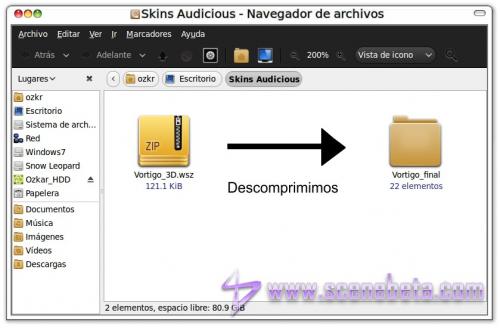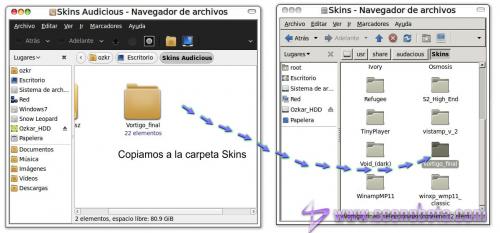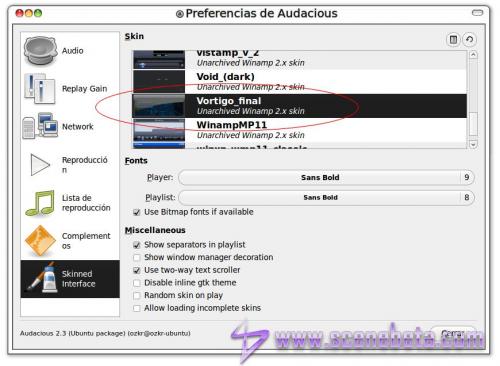Como instalar Skins de Winamp en Audacious

 En este tutorial aprenderemos a instalar temas o Skins de Winamp en Audacius, es muy sencillo y fácil, ademas de que no requiere grandes conocimientos del sistema, así que si eres nuevo en el mundo linux, no te se sera nada difícil ;).
En este tutorial aprenderemos a instalar temas o Skins de Winamp en Audacius, es muy sencillo y fácil, ademas de que no requiere grandes conocimientos del sistema, así que si eres nuevo en el mundo linux, no te se sera nada difícil ;).
Para comenzar, necesitamos tener instalado el Audacious en su ultima versión, puedes consultar esta noticia o también puedes instalarlo por medio de la gestión de Paquetes.
Una vez instalado, procedemos a buscar nuestros Skins, puedes encontrar muchos aquí.
Nota importante: Los Skins que debemos buscar, son los compatibles con Winamp 5, o sea, Winamp Classic, éstos tienen la extensión WSZ; Los Skins con extensión .WAL NO FUNCIONARÁN.
Bien, en este caso yo he escogido el Skin "Vortigo 3D", procedemos a descargarlo y guardarlo en cualquier carpeta. Una vez descargado, lo extraemos, con click derecho -> Extraer aquí, nos formara una carpeta con los archivos dentro, esta carpeta es la que usaremos (Puedes renombrarla con el nombre que gustes); el archivo .WSZ podemos eliminarlo.
Nota: Para una mejor visualización de las imágenes, da click sobre éllas.
Procedemos a abrir el Nautilus (explorador de archivos) en modo "superusuario", para esto vamos a la terminal y escribimos:
$ gksudo nautilusEscribimos nuestra contraseña y nos abrirá el explorador de archivos, pero con todos los "poderes" de editar cualquier archivo.
OJO IMPORTANTE: Cuidado con lo que hagamos aqui, ya que si modificas cualquier otro archivo que no esté en este tutorial, puedes cargarte el sistema operativo.
Exploramos y nos metemos a la carpeta:
- usr/share/audacious/Skins
y dentro de la carpeta Skins, copiamos y pegamos la carpeta que extrajimos.
Ahora cerramos el explorador, cerramos la terminal (para evitar cualquier catastrofe), y abrimos Audacious, nos vamos a Prefrences -> Skinned Interface -> y ahi debe se dalir nuestro nuevo tema.
Despues puedes agregar los temas que gustes, siempre y cuando sean de la extención que mencioné (WSZ), y siempre saldrán ahi mismo en ese menú.
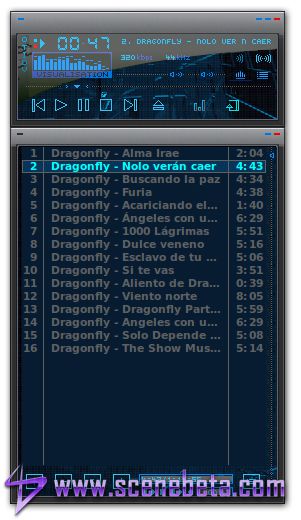
*Asi es como se ve mi Audacious con el nuevo Skin.
Hasta la próxima.
Anuncios Google
- Inicie sesión o regístrese para enviar comentarios
- 23164 lecturas